生产环境LNMP (果图片)
Posted 碳
tags:
篇首语:本文由小常识网(cha138.com)小编为大家整理,主要介绍了生产环境LNMP (果图片)相关的知识,希望对你有一定的参考价值。
一、 下载一键安装包 LNMP 官方地址为:http://lnmp.org/
登陆后运行:screen -S lnmp
cd /usr/local/src wget -c http://soft.vpser.net/lnmp/lnmp1.3-full.tar.gz tar zxf lnmp1.3-full.tar.gz cd lnmp1.3-full ./install.sh lnmp
安装
第1步: 输入mysql 的密码 默认为 root
第2步:询问是否需要启用MySQL InnoDB,InnoDB引擎默认为开启,一般建议开启,直接回车或输入 y
第3步:选择MySQL版本,目前提供了较多版本的MySQL和MariaDB, 选择 2(5.5) 或 3 (5.6)
第4步:选择6 (php7) ,选择PHP7等高版本时需要自行确认是否与自己的程序兼容。
第5步:可以选择不安装、Jemalloc或TCmalloc,输入对应序号回车,直接回车为默认1为不安装。
第6步:提示"Press any key to install...or Press Ctrl+c to cancel"后,按回车键确认开始安装。
LNMP脚本就会自动安装编译nginx、MySQL、PHP、phpMyAdmin、Zend Optimizer这几个软件。
安装完成: 如果显示Nginx: OK,MySQL: OK,PHP: OK 和 Install lnmp V1.3 completed! enyoy it.
二 、安装FTP: pureftpd
cd /usr/local/src/lnmp1.3-full ./pureftpd.sh
回车自动安装。
卸载Pureftpd 执行:./pureftpd.sh uninstall 即可对pureftpd进行卸载。
管理:lnmp ftp {add|list|del} 进行FTP账号管理。
三 、安装 memcached : 进入lnmp解压后的目录,执行:./addons.sh install memcached
cd /usr/local/src/lnmp1.3-full ./addons.sh install memcached
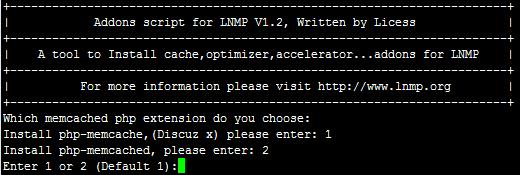
可以根据自己的需求选择 php-memcache 或 php-memcached 扩展,
目前discuz x使用的是前者,功能上php-memcached更强大一些。
我所需要的是 1 (php-memcache )输入对应的序号,回车,再次确认回车开始安装。
卸载
执行:./addons.sh uninstall memcached
四 、开启PHP错误日志:
第一步:
LNMP下的错误需要在/usr/local/php/etc/php-fpm.conf里设置,
第一种方法:
在[www]下增加上 catch_workers_output = yes,错误信息就会记录到php-fpm.conf里error_log=设置的文件里。
第二种方法: 在php-fpm.conf里加上
php_admin_value[error_log] = /usr/local/php/var/log/php-error.log
php_admin_flag[log_errors] = on
上述两种方法都行,重启php-fpm生效
同理php.ini里的display_errors也是需要在php-fpm.conf里设置的,加上php_flag[display_errors] = On就开启了。
vim /usr/local/php/etc/php-fpm.conf [global] pid = /usr/local/php/var/run/php-fpm.pid #开启PHP错误日志 第一种方法 这种方法估计会和 php-fpm 的错误日志混在一起
#我这里还没开启catch_workers_output = yes 所以不会输出PHP的错误日志,只输出php-fpm进程的错误 error_log = /usr/local/php/var/log/php-fpm.log log_level = notice [www] listen = /tmp/php-cgi.sock listen.backlog = -1 listen.allowed_clients = 127.0.0.1 listen.owner = www listen.group = www listen.mode = 0666 user = www group = www pm = static pm.max_children = 200 pm.start_servers = 20 pm.min_spare_servers = 10 pm.max_spare_servers = 30 request_terminate_timeout = 100 # 开启慢日志的话 把0改为 3 或5 之类 request_slowlog_timeout = 0 slowlog = var/log/slow.log #第二种方法 我这里使用的是第二种方法 php_admin_value[error_log] = /usr/local/php/var/log/php-error.log php_admin_flag[log_errors] = on
有时可能错误日志文件不自动创建,可以执行:
touch /usr/local/php/var/log/php-error.log && chown www:www /usr/local/php/var/log/php-error.log
第二步: 说明:这个第二步 估计LNMP是不需要做的,但是我是设置了。估计是PHP和Apache结合的时候的设置方法。
vim /usr/local/php/etc/php.ini display_errors = Off log_errors = On error_log = /usr/local/php/var/log/php-error.log
扩展说明:对于PHP开发人员来说,一旦某个产品投入使用,那么第一件事就是应该将php.ini中display_errors选项关闭,以免因为这些错误所透露的路径、数据库连接、数据表等信息而遭到黑客攻击。PHP的log_errors默认开启,默认是记录到WEB服务器的日志文件里,比如Apache的error.log文件。
五、 开启PHP支持 exif
教程来源:http://www.vpser.net/manage/lnmp-php-install-ext.html (安装imap模块 和 安装exif模块 )
进入LNMP包的PHP源码目录 解决压你相应该的PHP版本包:
cd /usr/local/src/lnmp1.3-full/src tar zxf php-7.0.7.tar.gz [[email protected] src]# cd php-7.0.7/ext/ #我们要安装exif模块,执行 cd exif/ #再执行 /usr/local/php/bin/phpize 会返回如下信息: Configuring for: PHP Api Version: 20041225 Zend Module Api No: 20060613 Zend Extension Api No: 220060519 再执行以下命令: [[email protected] exif]# ./configure --with-php-config=/usr/local/php/bin/php-config [[email protected] exif]# make && make install
执行完返回:
Build complete.
Don‘t forget to run ‘make test‘.
Installing shared extensions: /usr/local/php/lib/php/extensions/no-debug-non-zts-20060613/
表示已经成功,再修改
vim /usr/local/php/etc/php.ini
查找:extension = 再最后一个extension= 后面添加上 extension = "exif.so"
保存,执行/etc/init.d/php-fpm restart 重启。
安装其他模块:基本上都是这两种方式(第一种在教程来源查看),当./configure --with-php-config=/usr/local/php/bin/php-config 执行这个的时候是会检查系统上库是否安装上,如果没有安装上就会报错,按错误提示安装相关的库就行。
扩展阅读: 测试exif 是否成功 请查看上面的 教程来源
六 、安装opcache
教程来源:http://www.phpsong.com/1806.html 及 http://lnmp.org/faq/addons.html
说明:php7(5.5及以上版本)默认是安装opcache的,没有启用是因为配置php.ini没有加 zend_extension=opcache.so
包括LNMP1.2起的安装包也是需要配置才启用。
vim /usr/local/php/etc/php.ini
在php.ini最后加入
[Zend ZendGuard Loader] ;zend_extension=opcache.so 我是使用下面的绝对路径 ;为果果配置opcache加入 zend_extension=/usr/local/php/lib/php/extensions/no-debug-non-zts-20151012/opcache.so opcache.force_restart_timeout=3600 opcache.memory_consumption=1024 opcache.optimization_level=1 opcache.interned_strings_buffer=8 opcache.max_accelerated_files=4096 opcache.revalidate_freq=60
phpinfo检查 有: Zend OPcache
扩展阅读:opcache
lnmp安装包下的 此脚本是用来安装opcache的,是 Zend 开发的闭源但可以免费使用的 PHP 优化加速组件。 LNMP 1.2下安装的PHP 5.5或更高版本的PHP不需要额外安装OPcache,默认已经安装上。 安装 进入lnmp解压后的目录,执行:./addons.sh install opcache Opcache和eAccelerator是冲突的,脚本会卸载eAccelerator后再安装Opcache,回车确认后就会自动安装opcache。 卸载 执行:./addons.sh uninstall opcache
七、安装APCU 我的版本为 apcu-5.13
教程来源:https://www.mf8.biz/101/?spm=5176.bbsr275941.0.0.83C8WP 和 https://bbs.aliyun.com/read/275941.html
APCu 是老牌 PHP 字节码和对象缓存 缓存器 APC 的分支,具体由来还得讲个故事。
而 APC 本来拥有 字节码缓存和对象缓存,后来便删除了字节码缓存。又将原有的系统缓存和用户缓存删去了系统缓存,保留了用户缓存,因此 APCu = APC User 便是这么来的。从此 APCu 可以在 PHP7 下继续稳定存在,并且不起冲突
cd /usr/local/src wget http://pecl.php.net/get/apcu-5.1.3.tgz tar xzf apcu-5.1.3.tgz cd apcu-5.1.3 phpize ./configure --with-php-config=/usr/local/php/bin/php-config make && make install
大致安装流程是如此,不同安装环境其中的 --with-php-config=/usr/local/php/bin/php-config文件地址不同哟!
然后在 php.ini 文件中添加,相关的 acpu.so 即可!
vim /usr/local/php/etc/php.ini extension = "memcache.so" // 这个是LNMP安装memcache时自动添加的 extension = "apcu.so" // 这个便是我这时添加进去的 extension = "exif.so" // 这个是安装exif扩展添加去的
八、添加主机域名
LNMP 1.2开始使用lnmp命令进行管理,具体可以参看更新记录
虚拟主机管理基本命令介绍:lnmp vhost {add|list|del}
参考教程: http://lnmp.org/faq/lnmp-vhost-add-howto.html
九、 Nginx 配置
1 nginx 301 重定向 需求: 将 xxx.com 重定向到 www.xxx.com
2 添加规则 如
vim /usr/local/nginx/conf/vhost/域名.conf (如:www.xxx.com.conf)
# include enable-php.conf; //支持PHP 内容为如下这个location location ~ [^/]\.php(/|$) { try_files $uri =404; fastcgi_pass unix:/tmp/php-cgi.sock; fastcgi_index index.php; include fastcgi.conf; } # gougou需求 301重定向 xxx.com为相关域名 if ($host = ‘xxx.com‘){ rewrite ^/(.*)$ http://www.xxx.com/$1 permanent; } # gougou-add gougou需求 添加规则 rewrite "^/tu/([0-9a-zA-Z]+?)={0,2}\.jpg$" /tu/tu.php; location / { # rewrite "^/tu/([0-9a-zA-Z]+?)={0,2}\.jpg$" /tu/tu.php; if (-f $request_filename/index.html){ rewrite (.*) $1/index.html break; } if (-f $request_filename/index.php){ rewrite (.*) $1/index.php; } if (!-f $request_filename){ rewrite (.*) /index.php; } } # gougou -add -end
扩展阅读: 如何添加管理伪静态规则
参考教程:http://lnmp.org/faq/lnmp-vhost-add-howto.html (##伪静态管理##)
LNMPA或LAMP可以直接使用网站根目录下放.htaccess 来设置伪静态规则(具体规则可以去程序官网网站找google百度),但是在LNMP下,需要使用Nginx伪静态规则。
伪静态可以随时添加或删除,如果添加完虚拟主机后忘记或没有添加伪静态,可以通过修改配置文件来添加伪静态。
虚拟主机配置文件在:/usr/local/nginx/conf/vhost/域名.conf
伪静态规则文件需要放在/usr/local/nginx/conf/ 下面。
编辑虚拟主机配置文件,可以使用vi、nano或winscp,后2个工具对新手来说简单些。
例如前面我们添加的虚拟主机,打开后前半部分配置会显示如下: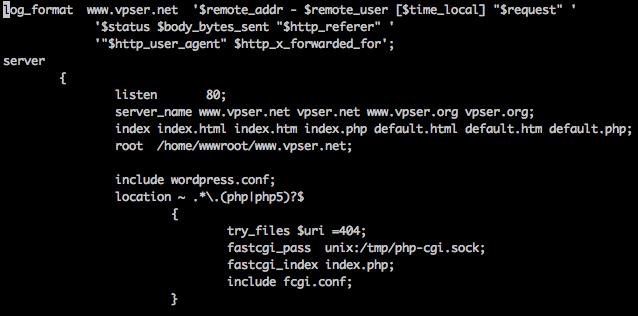
在root /home/wwwroot/www.vpser.net;这一行下面添加:
include wordpress.conf;
上面的wordpress.conf为伪静态文件,如需要其他伪静态文件自己创建个并上传到/usr/local/nginx/conf/ 下面并include 伪静态.conf; 加完保存,执行:/etc/init.d/nginx restart 重启生效,如果报错可能是添加有误或伪静态规则有误。
十、 LNMP一键安装包的相关文件目录位置及配置文件位置
LNMP相关软件安装目录
Nginx 目录: /usr/local/nginx/
MySQL 目录 : /usr/local/mysql/
MySQL数据库所在目录:/usr/local/mysql/var/
MariaDB 目录 : /usr/local/mariadb/
MariaDB数据库所在目录:/usr/local/mariadb/var/
PHP目录 : /usr/local/php/
PHPMyAdmin目录 : 0.9版本为/home/wwwroot/phpmyadmin/ 1.0及以后版本为 /home/wwwroot/default/phpmyadmin/ 强烈建议将此目录重命名为其不容易猜到的名字。phpmyadmin可自己从官网下载新版替换。
默认网站目录 : 0.9版本为 /home/wwwroot/ 1.0及以后版本为 /home/wwwroot/default/
Nginx日志目录:/home/wwwlogs/
/root/vhost.sh添加的虚拟主机配置文件所在目录:/usr/local/nginx/conf/vhost/
PureFtpd 目录:/usr/local/pureftpd/
PureFtpd web管理目录: 0.9版为/home/wwwroot/default/ftp/ 1.0版为 /home/wwwroot/default/ftp/
Proftpd 目录:/usr/local/proftpd/
Redis 目录:/usr/local/redis/
LNMP相关配置文件位置
Nginx主配置(默认虚拟主机)文件:/usr/local/nginx/conf/nginx.conf
添加的虚拟主机配置文件:/usr/local/nginx/conf/vhost/域名.conf
MySQL配置文件:/etc/my.cnf
PHP配置文件:/usr/local/php/etc/php.ini
php-fpm配置文件:/usr/local/php/etc/php-fpm.conf
PureFtpd配置文件:/usr/local/pureftpd/pure-ftpd.conf
PureFtpd MySQL配置文件:/usr/local/pureftpd/pureftpd-mysql.conf
Proftpd配置文件:/usr/local/proftpd/etc/proftpd.conf 1.2及之前版本为/usr/local/proftpd/proftpd.conf
Proftpd 用户配置文件:/usr/local/proftpd/etc/vhost/用户名.conf
Redis 配置文件:/usr/local/redis/etc/redis.conf
以上是关于生产环境LNMP (果图片)的主要内容,如果未能解决你的问题,请参考以下文章